Οι σημαντικές ενημερώσεις των Windows 10 προσθέτουν μερικές φορές νέες εφαρμογές στο λειτουργικό σύστημα. Το Paint 3D είναι μια νέα εφαρμογή από τη Microsoft που παρουσιάστηκε στο Fall Creators Update. Μπορείτε να μαντέψετε από το όνομα ότι η εφαρμογή προορίζεται για τη δημιουργία τρισδιάστατων έργων. Όπως και η εφαρμογή Paint που είναι μια βασική εφαρμογή σχεδίασης, η εφαρμογή Paint 3D είναι ένα βασικό εργαλείο δημιουργίας 3D και συνοδεύεται από τη δική της βιβλιοθήκη στον File Explorer. Εάν δεν χρησιμοποιείτε την εφαρμογή και μπορείτε να το κάνετε χωρίς τη βιβλιοθήκη της, μπορείτε να αφαιρέσετε τρισδιάστατα αντικείμενα από την Εξερεύνηση αρχείων με μια απλή επεξεργασία μητρώου.
SPOILER ALERT: Κάντε κύλιση προς τα κάτω και παρακολουθήστε το εκπαιδευτικό βίντεο στο τέλος αυτού του άρθρου.
Αφαιρέστε τρισδιάστατα αντικείμενα
Εάν εκτελείτε μια εγκατάσταση 32-bit των Windows 10, χρειάζεται να κάνετε μόνο μία επεξεργασία στο μητρώο. Εάν εκτελείτε εγκατάσταση 64-bit, θα χρειαστεί να κάνετε δύο επεξεργασίες.
Ανοίξτε το Μητρώο των Windows και μεταβείτε στην ακόλουθη τοποθεσία.
HKEY_LOCAL_MACHINESOFTWAREMicrosoftWindowsCurrentVersionExplorerMyComputerNameSpace
Εδώ, αναζητήστε ένα κλειδί με το όνομα {0DB7E03F-FC29-4DC6-9020-FF41B59E513A}. Κάντε δεξί κλικ σε αυτό και επιλέξτε Διαγραφή από το μενού περιβάλλοντος. Εάν πιστεύετε ότι κάποια στιγμή μπορεί να θέλετε να επαναφέρετε αυτό το κλειδί, καλό είναι να δημιουργήσετε αντίγραφα ασφαλείας πρώτα. Κάντε δεξί κλικ σε αυτό και επιλέξτε την επιλογή «Εξαγωγή». Φροντίστε να του δώσετε το ίδιο όνομα με το κλειδί που είχε αρχικά.
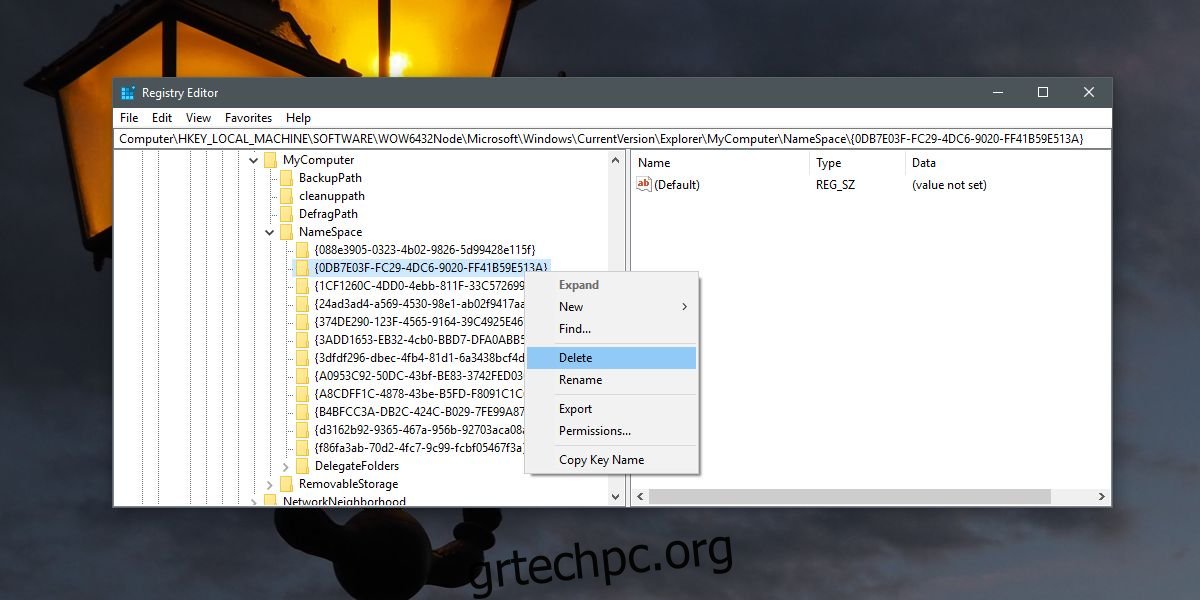
Στη συνέχεια, εάν εκτελείτε μια έκδοση 64-bit των Windows 10, μεταβείτε στην ακόλουθη τοποθεσία.
HKEY_LOCAL_MACHINESOFTWAREWow6432NodeMicrosoftWindowsCurrentVersionExplorerMyComputerNameSpace
Και πάλι, αναζητήστε ένα κλειδί με το όνομα {0DB7E03F-FC29-4DC6-9020-FF41B59E513A} και διαγράψτε το. Θα πρέπει να δημιουργήσετε ένα αντίγραφο ασφαλείας εάν πιστεύετε ότι μπορεί να θέλετε να το επαναφέρετε αργότερα.
Στη συνέχεια, επανεκκινήστε το σύστημά σας.

Αυτό θα καταργήσει όλους τους συνδέσμους προς τη βιβλιοθήκη τρισδιάστατων αντικειμένων που βλέπετε στην Εξερεύνηση αρχείων. Θα εξαφανιστεί από την ενότητα φακέλων καθώς και από τις τοποθεσίες που αναφέρονται στην ενότητα Αυτός ο υπολογιστής. Αυτό δεν σημαίνει ότι έχετε διαγράψει όλα τα αρχεία που είχατε στη βιβλιοθήκη. Είναι ακόμα εκεί και η εφαρμογή Paint 3D δεν έχει διαγραφεί από το σύστημά σας.
Αφαιρέστε το Paint 3D
Αν θέλετε να αφαιρέσετε την εφαρμογή Paint 3D από το σύστημά σας, μπορείτε. Ανοίξτε το PowerShell με δικαιώματα διαχειριστή. Εκτελέστε την ακόλουθη εντολή.
Get-AppxPackage Microsoft.MSPaint | Remove-AppxPackage
Αυτό θα καταργήσει την εφαρμογή Paint 3D από τα Windows 10. Εάν αποφασίσετε ποτέ να τη χρησιμοποιήσετε ξανά, μπορείτε κατεβάστε το από το Microsoft Store δωρεάν.
Η Microsoft δίνει μεγάλη έμφαση στην 3D και την επαυξημένη πραγματικότητα. Αυτή η εφαρμογή που προορίζεται να αντικαταστήσει την αρχική εφαρμογή Paint προστέθηκε για αυτόν ακριβώς τον λόγο, ωστόσο, πολλοί άνθρωποι δεν την έχουν προετοιμάσει. Η επεξεργασία τρισδιάστατων αντικειμένων δεν είναι κάτι που χρειάζεται να κάνουν οι περισσότεροι άνθρωποι, ενώ η επεξεργασία εικόνων είναι αρκετά συνηθισμένη, εξ ου και η δημοτικότητα της εφαρμογής Paint.

